Содержание
- Деинсталляция приложения Телеграм
- Windows
- Android
- iOS
- Заключение
- Вопросы и ответы

Популярное и многофункциональное приложение Telegram предлагает своей пользовательской аудитории широкие возможности не только для общения, но и для потребления различного контента — от банальных заметок и новостей до аудио и видео. Невзирая на эти и многие другие достоинства, в некоторых случаях все же может возникнуть необходимость удаления данного приложения. О том, как это сделать, мы и расскажем далее.
Деинсталляция приложения Телеграм
Процедура удаления мессенджера, разработанного Павлом Дуровым, в общих случаях не должна вызвать сложностей. Возможные нюансы в ее реализации могут быть продиктованы разве что особенностью операционной системы, в среде которой используется Telegram, а потому мы продемонстрируем ее выполнение как на мобильных девайсах, так и на компьютерах и ноутбуках, начав с последних.
Windows
Удаление любых программ в Виндовс осуществляется как минимум двумя способами – стандартными средствами и при помощи специализированного ПО. И только десятая версия ОС от Майкрософт немного выбивается из этого правила, так как в нее интегрирован не один, а два инструмента-деинсталлятора. Собственно, именно на их примере мы и рассмотрим то, как удалить Телеграм.
Способ 1: «Программы и компоненты»
Данный элемент есть абсолютно в каждой версии Windows, поэтому вариант удаления какого-либо приложения с его помощью вполне можно назвать универсальным.
- Нажмите «WIN+R» на клавиатуре для вызова окна «Выполнить» и введите в его строку представленную ниже команду, после чего нажмите по кнопке «ОК» или клавишу «ENTER».
appwiz.cpl - Это действие откроет интересующий нас раздел системы «Программы и компоненты», в главном окне которого, в перечне всех установленных на компьютере программ, нужно найти Telegram Desktop. Выделите его нажатием левой кнопки мышки (ЛКМ), после чего кликните по расположенной на верхней панели кнопке «Удалить».
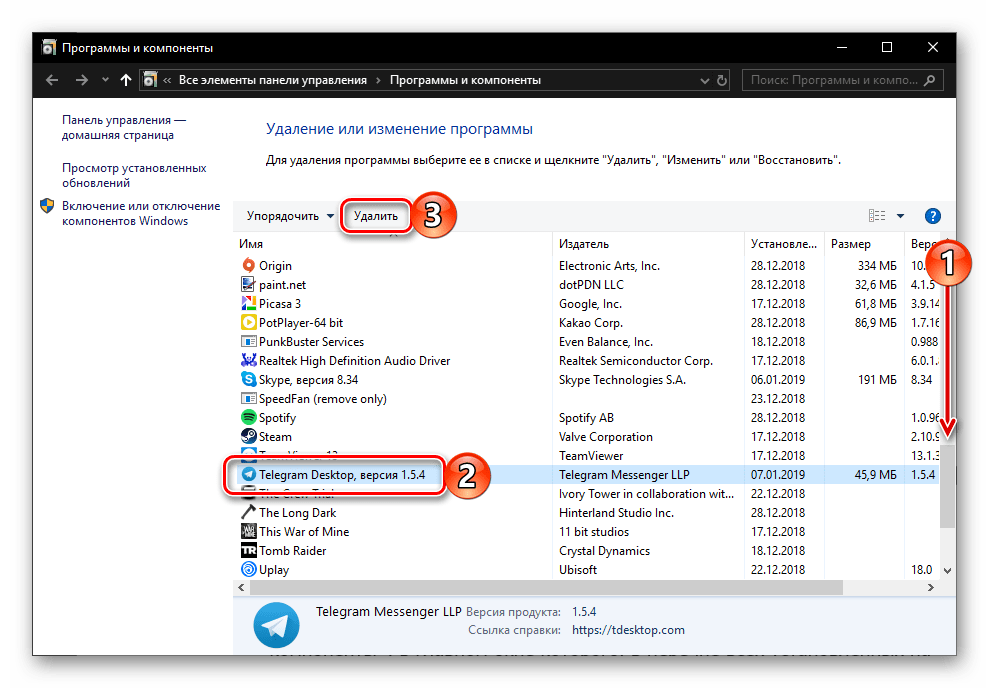
Примечание: Если у вас установлена Виндовс 10 и Телеграм отсутствует в списке программ, переходите к следующей части данного раздела статьи – «Параметры».
- Во всплывающем окне подтвердите свое согласие на деинсталляцию мессенджера.
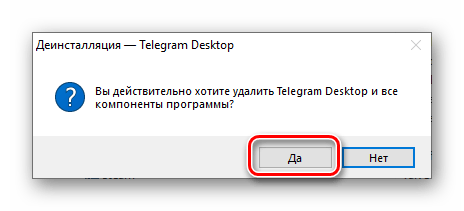
Данная процедура займет буквально несколько секунд, но после ее выполнения может появиться следующее окно, в котором следует нажать «ОК»:
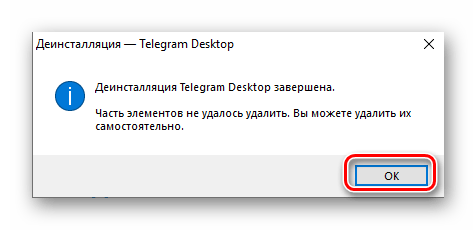
Это значит, что приложение хоть и было удалено с компьютера, но после него остались некоторые файлы. По умолчанию они располагаются в следующей директории:C:UsersUser_nameAppDataRoamingTelegram DesktopUser_nameв данном случае – это ваше имя пользователя в Windows. Скопируйте представленный нами путь, откройте «Проводник» или «Этот компьютер» и вставьте его в адресную строку. Замените шаблонное имя на свое, после чего нажмите «ENTER» или кнопку поиска, расположенную справа.
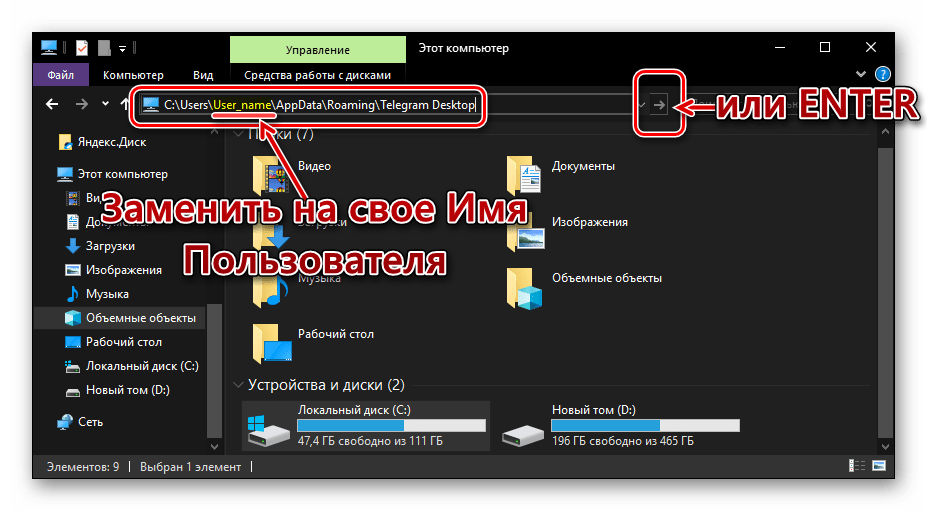
Читайте также: Как открыть «Проводник» в Виндовс 10
Выделите все содержимое папки, нажав «CTRL+A» на клавиатуре, после чего воспользуйтесь комбинацией клавиш «SHIFT+DELETE».
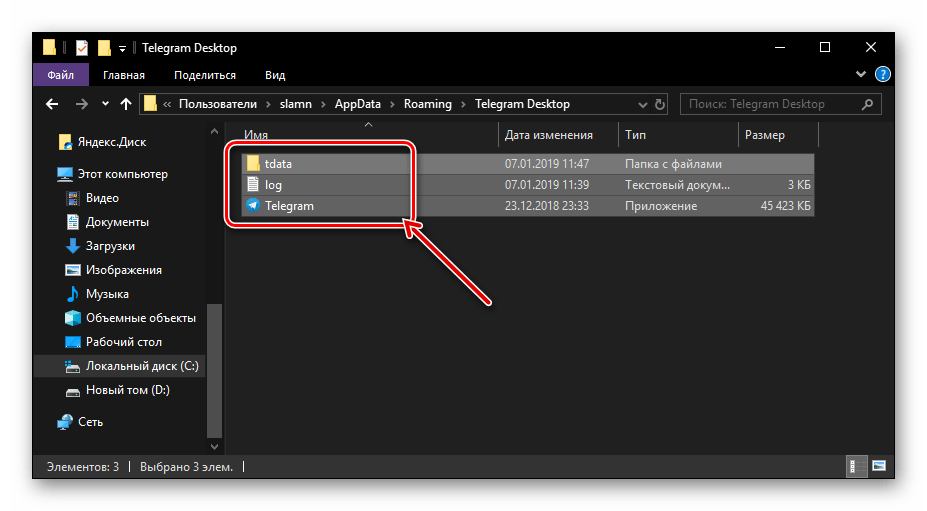
Подтвердите удаление остаточных файлов во всплывающем окне.
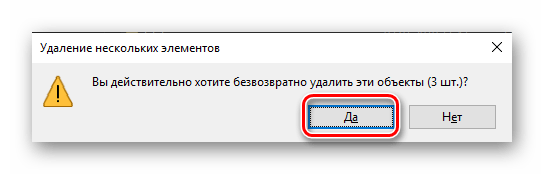
Как только данная директория будет очищена, процедуру удаления Телеграм в ОС Виндовс можно считать полностью завершенной.
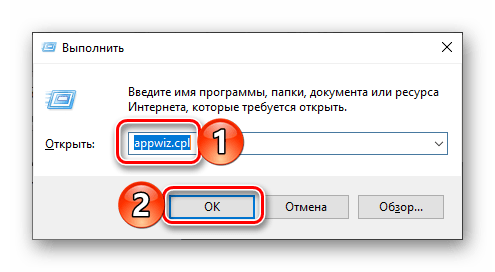
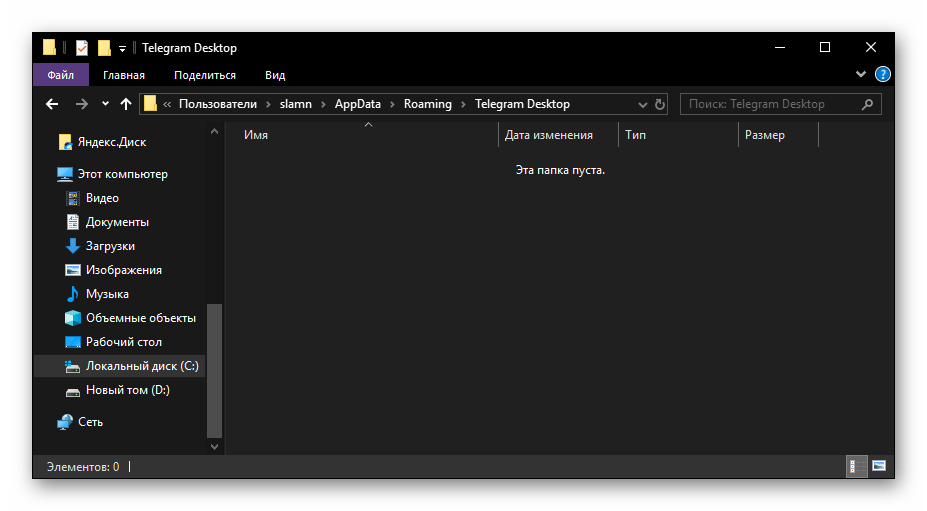
Папку Telegram Desktop, от содержимого которой мы с вами только что избавились, тоже можно удалить.
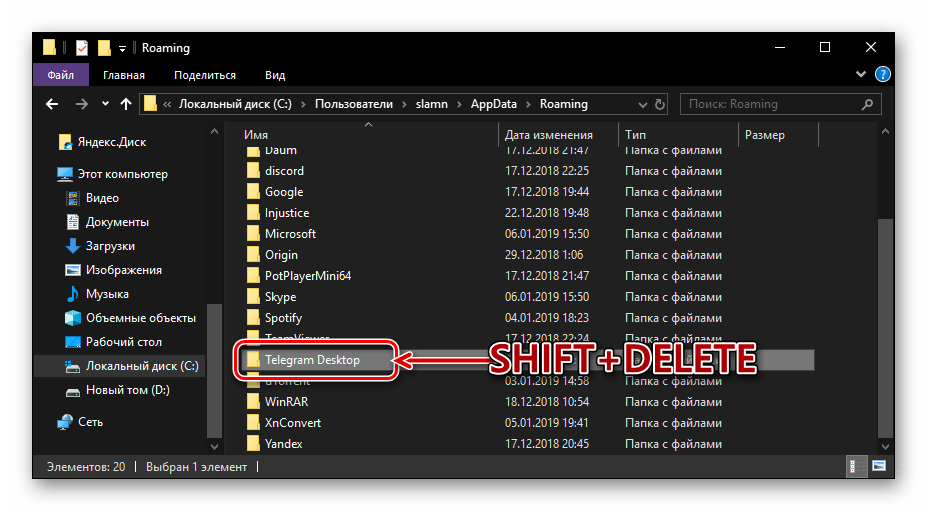
Способ 2: «Параметры»
В операционной системе Windows 10 с целью удаления любой программы можно (а иногда и нужно) обратиться к ее «Параметрам». Кроме того, если вы устанавливали Telegram не через EXE-файл, скачанный с официального сайта, а через Microsoft Store, избавиться от него получится только таким образом.
Читайте также: Установка Microsoft Store на Windows 10

- Откройте меню «Пуск» и нажмите по значку в виде шестеренки, расположенному на его боковой панели, либо же просто воспользуйтесь клавишами «WIN+I». Любое из этих действий откроет «Параметры».
- Перейдите в раздел «Приложения».
- Пролистайте список установленных программ вниз и найдите в нем Телеграм. В нашем примере на компьютере установлены обе версии приложения. То, что имеет название «Telegram Desktop» и квадратный значок, было установлено из магазина приложений Windows, а «Telegram Desktop версия №», имеющее круглый значок – скачано с официального сайта.
- Нажмите по наименованию мессенджера, а затем по появившейся кнопке «Удалить».
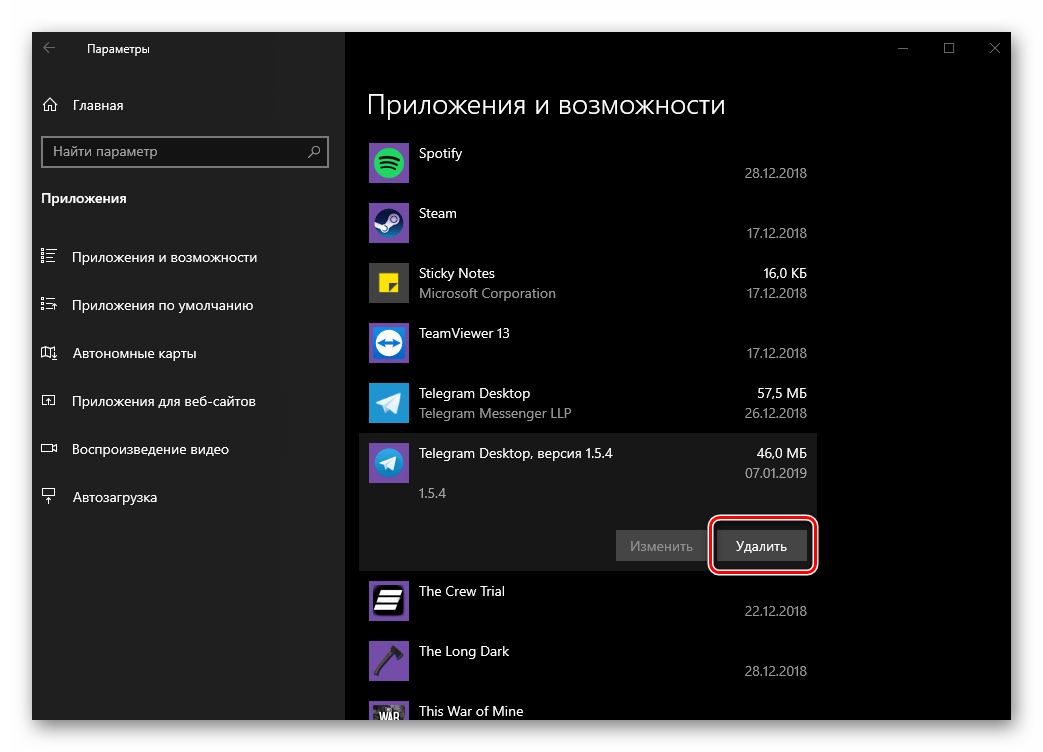
Во всплывающем окошке нажмите аналогичную кнопку еще раз.
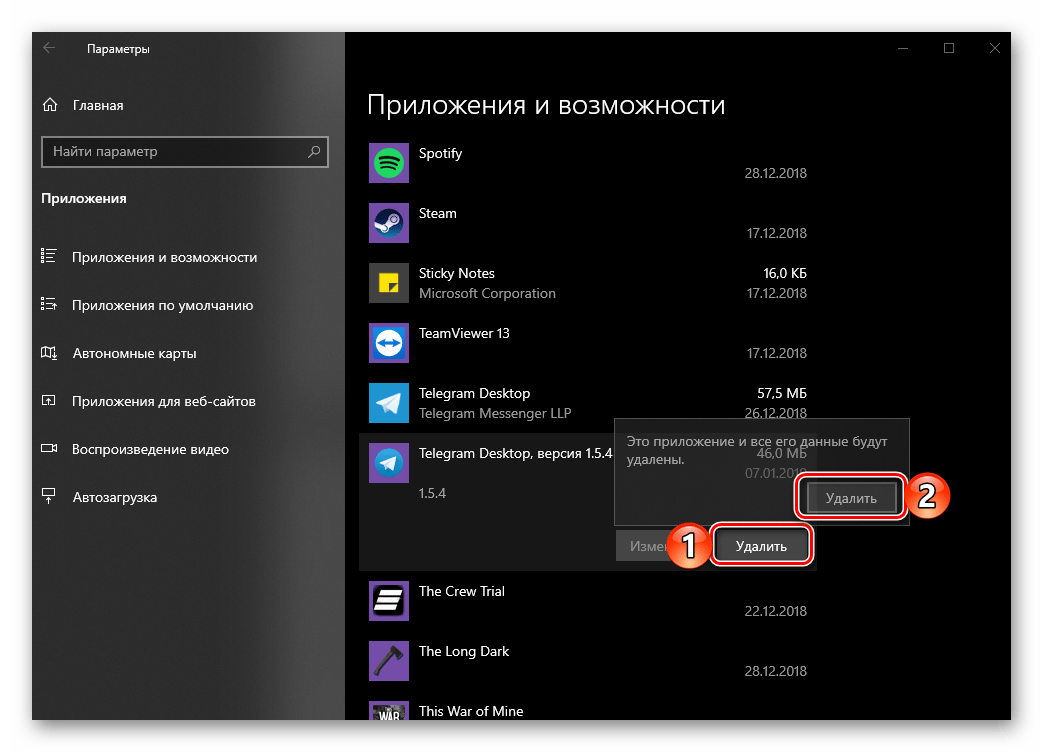
В том случае, если вы деинсталлируете версию мессенджера из Microsoft Store, от вас более не потребуется каких-либо действий. Если же удаляется обычное приложение, предоставьте свое разрешение, нажав «Да» во всплывающем окне, и повторите все остальные действия, описанные в пункте №3 предыдущей части статьи.

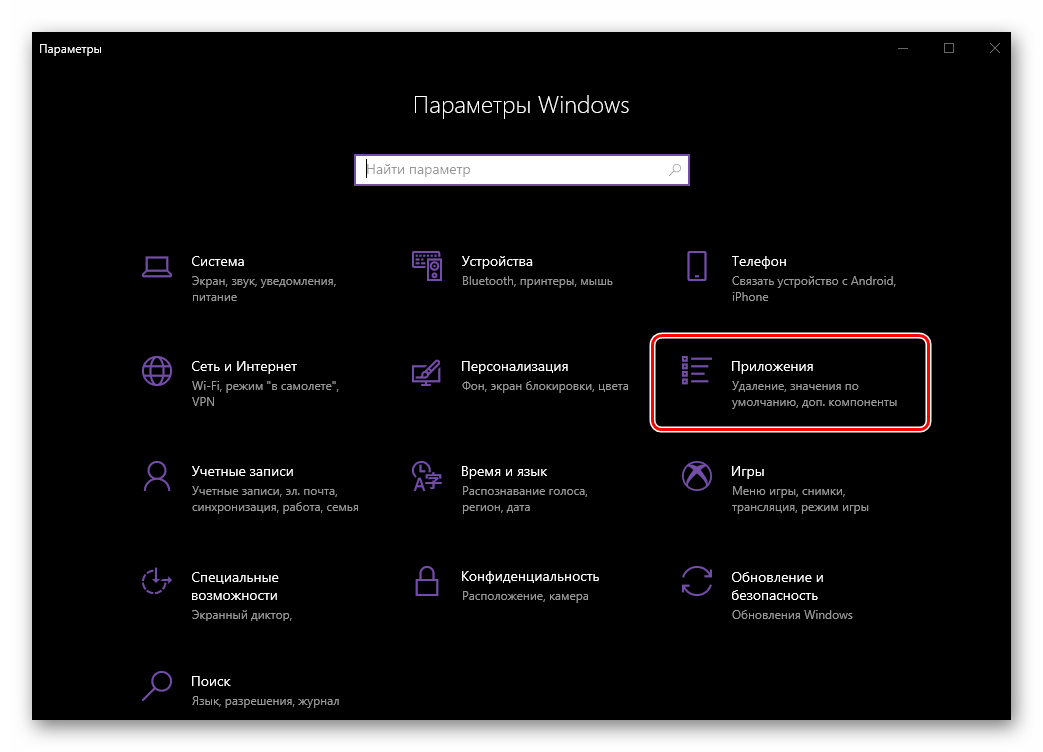
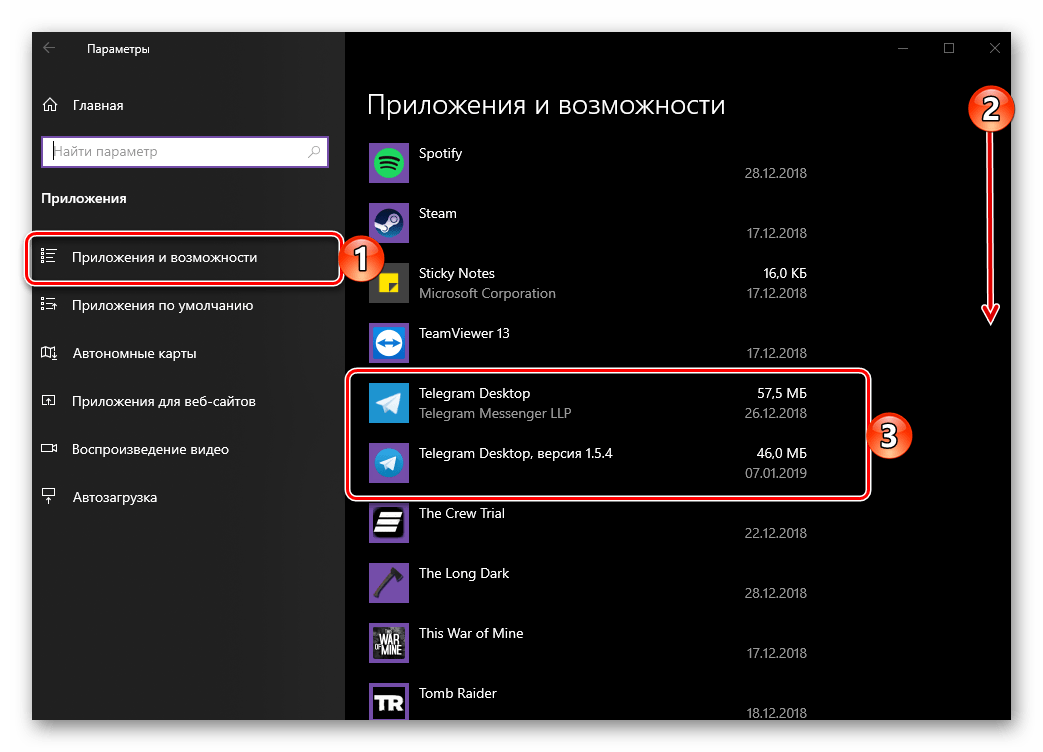
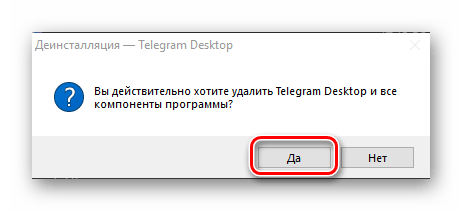
Вот так просто можно деинсталлировать Телеграм в любой версии Виндовс. Если речь идет о «десятке» и приложении из Магазина, данная процедура выполняется буквально в несколько кликов. Если же удаляется мессенджер, который ранее был скачан и установлен с официального сайта, дополнительно может потребоваться очистить папку, в которой хранились его файлы. И все же, даже это нельзя назвать сложной процедурой.
Читайте также: Удаление программ в Windows 10
Android
На смартфонах и планшетах, работающих под управлением операционной системы Андроид, приложение-клиент Телеграм тоже может быть удалено двумя способами. Их и рассмотрим.
Способ 1: Главный экран или меню приложений
Если вы, несмотря на желание деинсталлировать Telegram, были его активным пользователем, наверняка ярлык для быстрого запуска мессенджера расположен на одном из главных экранов вашего мобильного устройства. Если это не так – перейдите в общее меню и найдите его там.
Примечание: Описанный ниже способ удаления приложений работает не на всех, но точно на большинстве лаунчеров. Если же по каким-то причинам у вас не получится им воспользоваться, переходите ко второму варианту, описанному нами далее, в части «Настройки».
- На главном экране или в меню приложений тапните пальцем по значку Телеграм и удерживайте его до тех пор, пока под строкой уведомлений не появится список доступных опций. По-прежнему не отпуская палец, переместите ярлык мессенджера на изображение мусорной корзины, подписанное «Удалить».
- Подтвердите свое согласие на деинсталляцию приложения, нажав «ОК» во всплывающем окошке.
- Спустя мгновение Telegram будет удален.
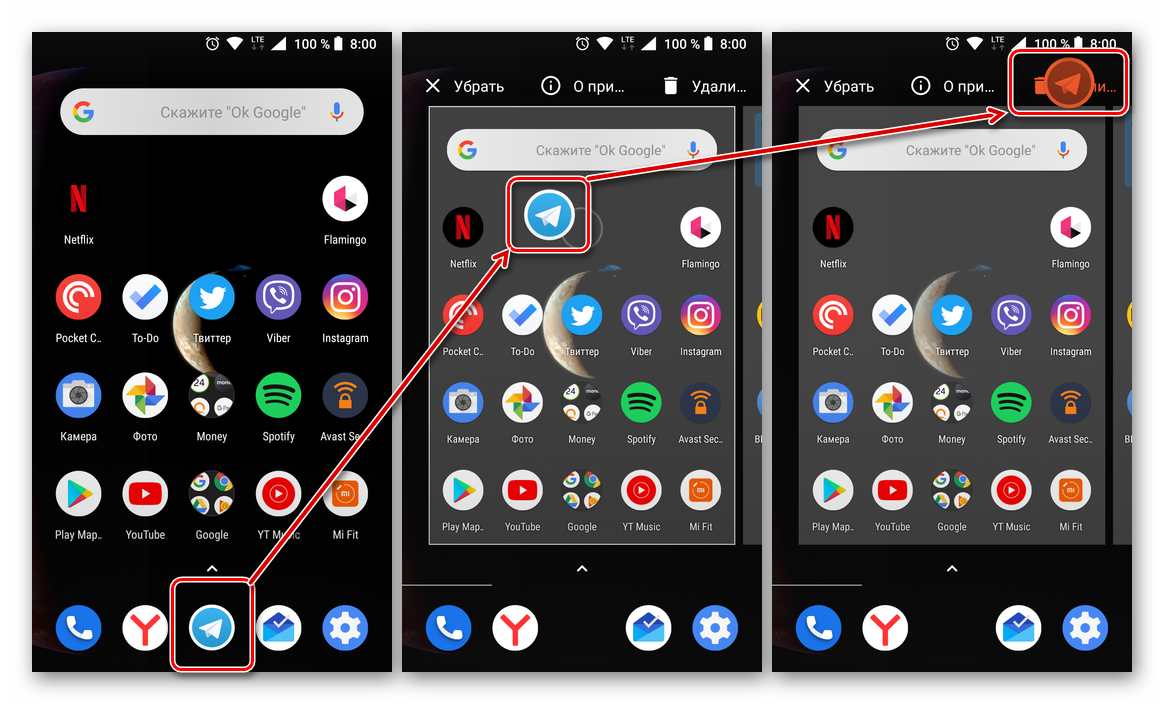
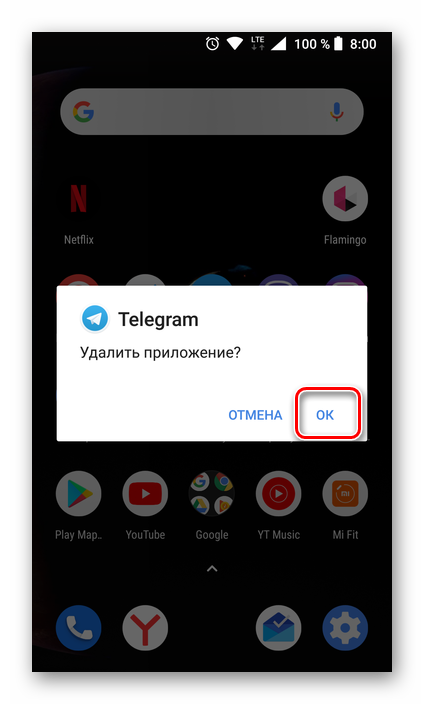
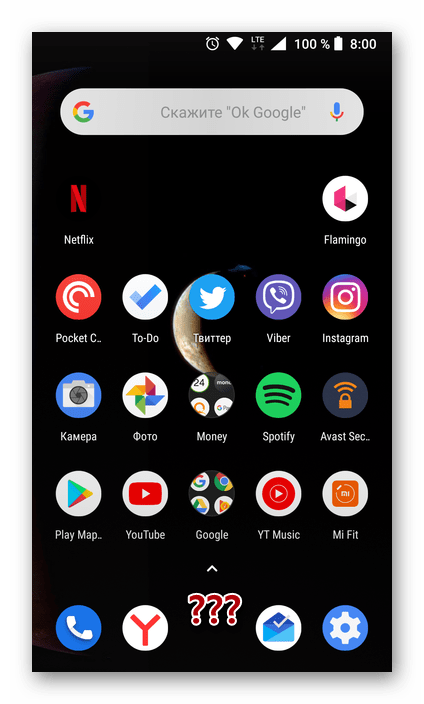
Способ 2: «Настройки»
Если же описанный выше метод не сработал или вы просто предпочитаете действовать более традиционно, деинсталлировать Телеграм, как и любое другое из установленных приложений, можно следующим образом:
- Откройте «Настройки» вашего Android-девайса и перейдите к разделу «Приложения и уведомления» (или просто «Приложения», зависит от версии ОС).
- Откройте список всех установленных на устройстве программ, отыщите в нем Telegram и тапните по его наименованию.
- На странице сведений о приложении нажмите по кнопке «Удалить» и подтвердите свои намерения нажатием «ОК» во всплывающем окне.
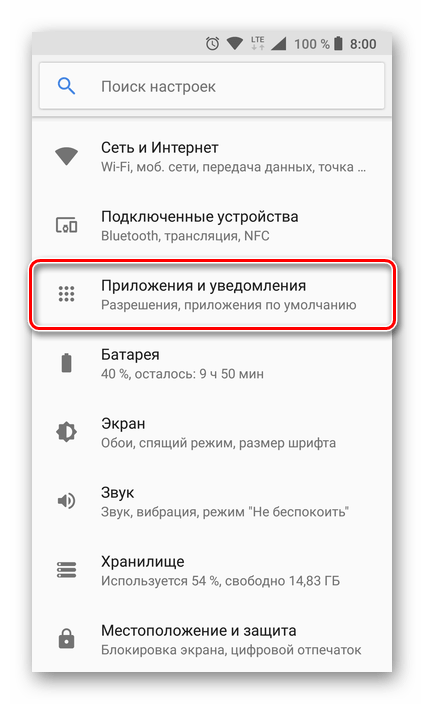
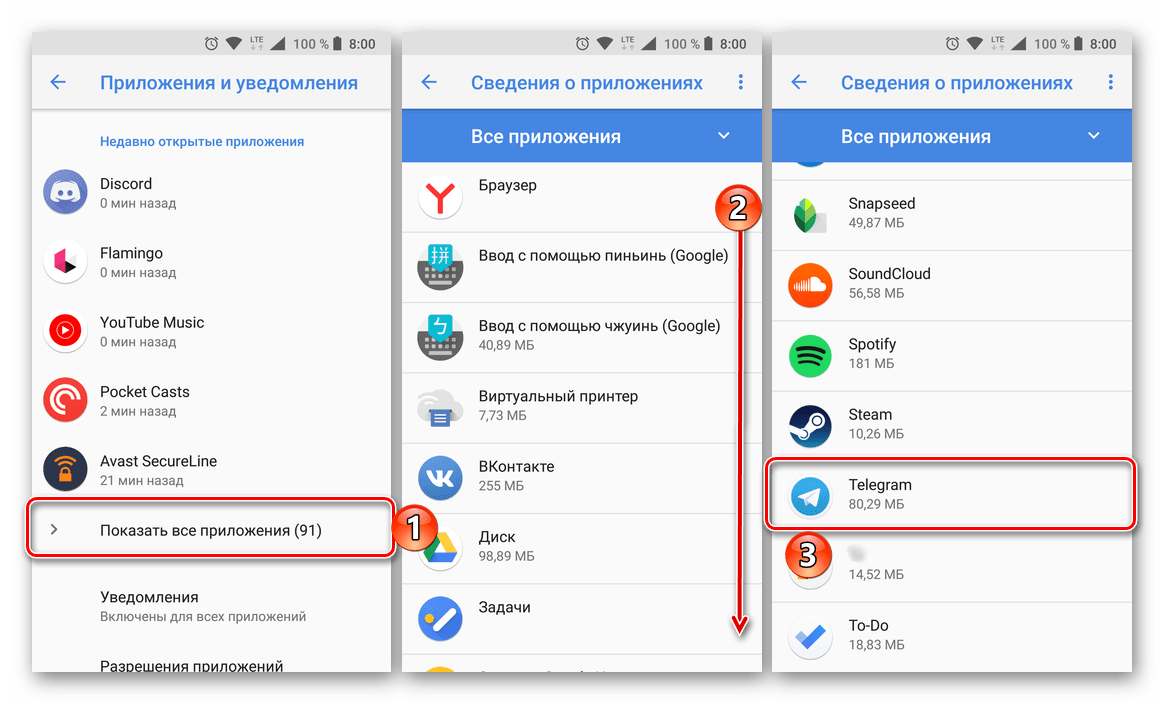

В отличие от Виндовс, процедура деинсталляции мессенджера Телеграм на смартфоне или планшете с Андроид не только не вызывает сложностей, но и не требует от вас выполнения каких-либо дополнительных действий.
Читайте также: Удаление приложение на Android
iOS
Деинсталляция Telegram для iOS проводится одним из стандартных методов, предлагаемых разработчиками мобильной операционной системы от Apple. Другими словами, вы можете действовать в отношении мессенджера точно так же, как и при удалении любых других iOS-приложений, полученных из App Store. Ниже мы подробно рассмотрим два наиболее простых и действенных способа «избавления» от ставшего ненужным программного средства.
Способ 1: Рабочий стол iOS
- Найдите иконку мессенджера Телеграм на рабочем столе айОС среди других приложений, либо в папке на экране, если предпочитаете группировать значки таким образом.
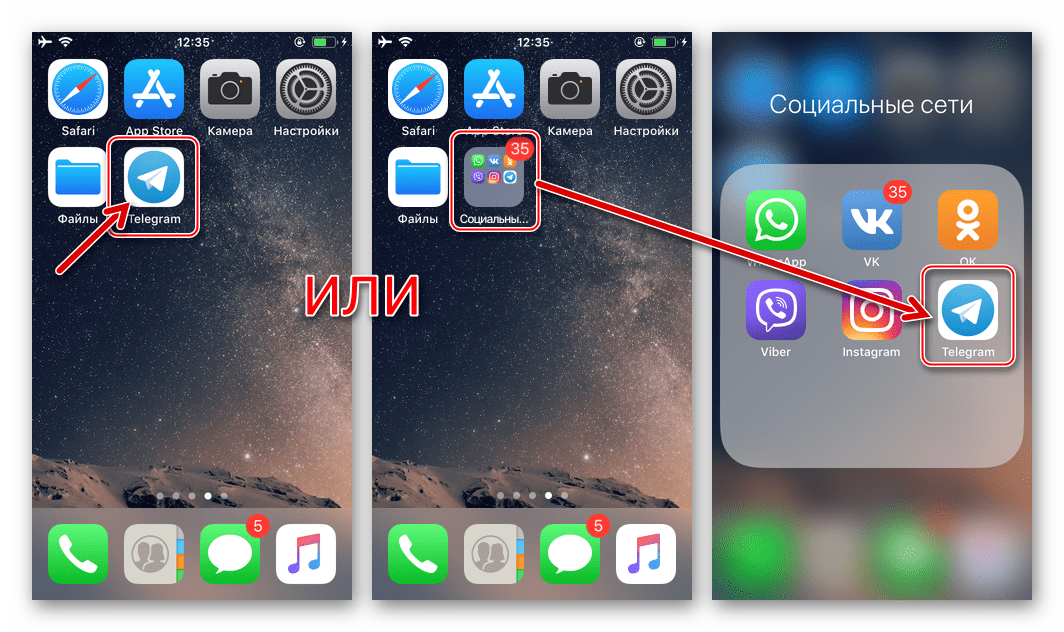
Читайте также: Как создать папку для приложений на рабочем столе iPhone - Длительным нажатием на иконку Telegram переведите ее в анимированное состояние (как бы «дрожит»).
- Коснитесь крестика, появившегося в левом верхнем углу значка мессенджера в результате выполнения предыдущего шага инструкции. Далее подтвердите поступивший от системы запрос о деинсталляции приложения и очистки памяти девайса от его данных, тапнув «Удалить». На этом процедура завершена – иконка Телеграм практически мгновенно исчезнет с рабочего стола Apple-устройства.
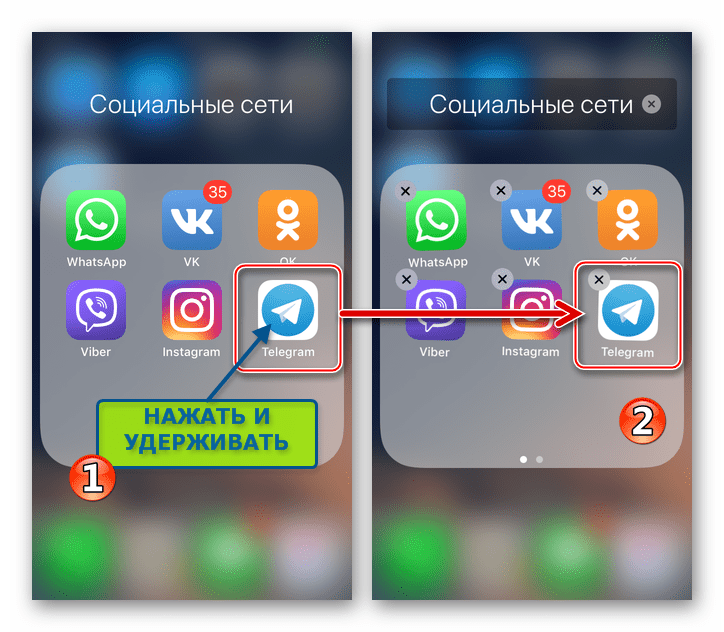

Способ 2: Настройки iOS
- Откройте «Настройки», тапнув по соответствующему значку на экране Apple-девайса. Далее перейдите в раздел «Основные».
- Коснитесь пункта «Хранилище iPhone». Пролистнув информацию на открывшемся экране вверх, найдите Telegram в перечне приложений, установленных на устройстве, и тапните по наименованию мессенджера.
- Нажмите «Удалить программу» на экране с информацией о приложении-клиенте, а затем одноименный пункт в появившемся внизу меню. Ожидайте буквально пару секунд завершения деинсталляции Телеграм – в результате мессенджер исчезнет из списка установленных приложений.
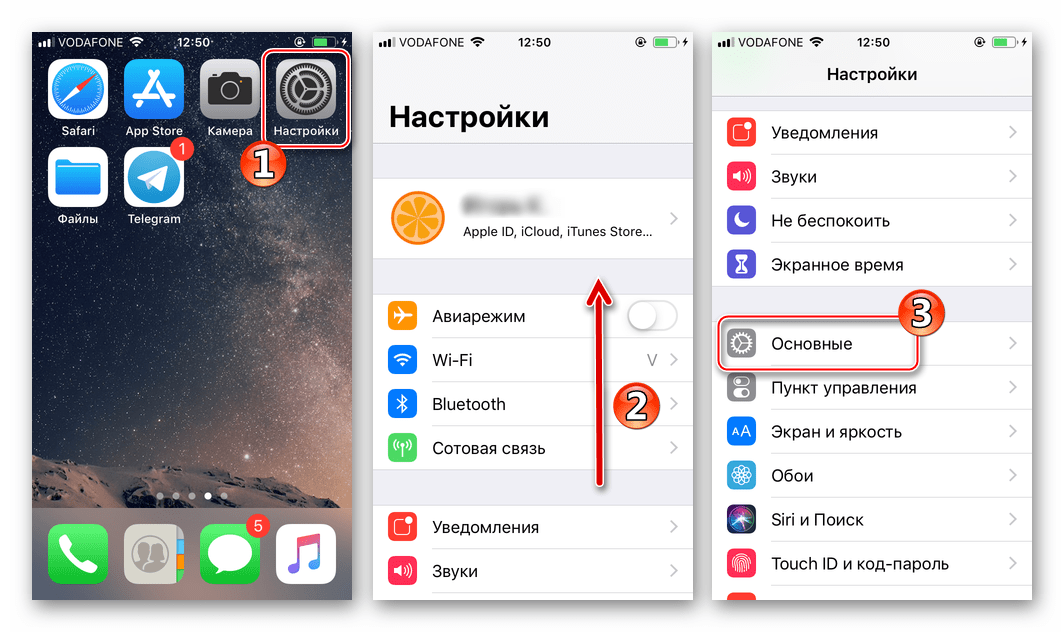
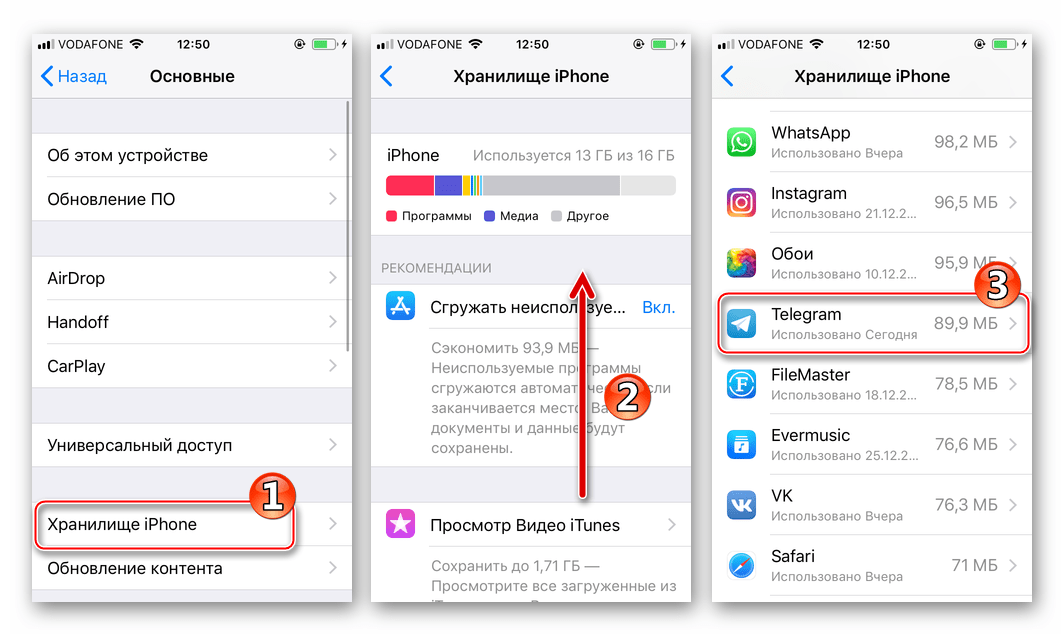
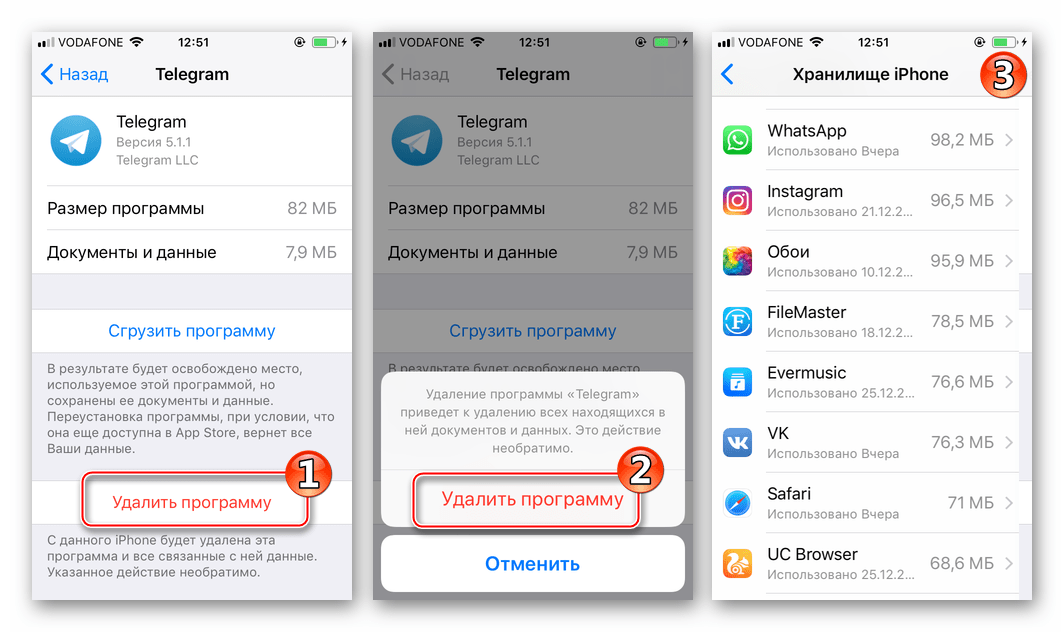
Вот так просто осуществляется удаление Telegram с Apple-девайсов. Если впоследствии возникнет необходимость вернуть возможность доступа к популярнейшему сервису обмена информацией через интернет, вы можете воспользоваться рекомендациями из статьи на нашем сайте, повествующей об установке мессенджера в среде iOS.
Подробнее: Как установить мессенджер Telegram на iPhone
Заключение
Каким бы удобным в использовании и хорошо проработанным ни был мессенджер Telegram, иногда все же может потребоваться его удалить. Ознакомившись с нашей сегодняшней статьей, вы знаете, как это делается на Windows, Android и iOS.
Иногда возникает потребность убрать Telegram с компьютера или мобильного устройства. Мы не будем спрашивать, зачем и ради чего вы собираетесь это сделать. Давайте просто рассмотрим разные цели и способы, как удалить Телеграмм.
Стирание приложения Телеграм
Содержание
- Стирание приложения Телеграм
- На Android
- На Windows Phone
- На iPhone
- Жизнь без аккаунта
Если вы просто хотите освободить место на своём смартфоне/компьютере или решили, что у вас и так слишком много мессенджеров, то перед тем, как удалить Телеграмм с телефона, пересмотрите все беседы и сохраните нужные файлы в локальную память.
Удалить приложение можно стандартным способом.
На Android
- Перейдите в меню настроек приложений на Android, раздел «Сторонние» (иногда — «Все»).
- Найдите в списке Telegram и тапните по нему.
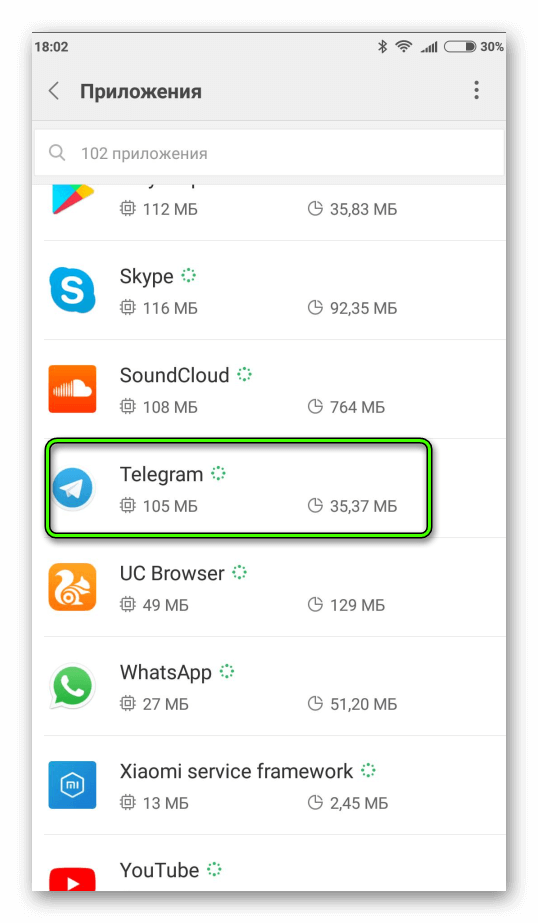
- На открывшейся странице нажмите кнопку «Удалить».
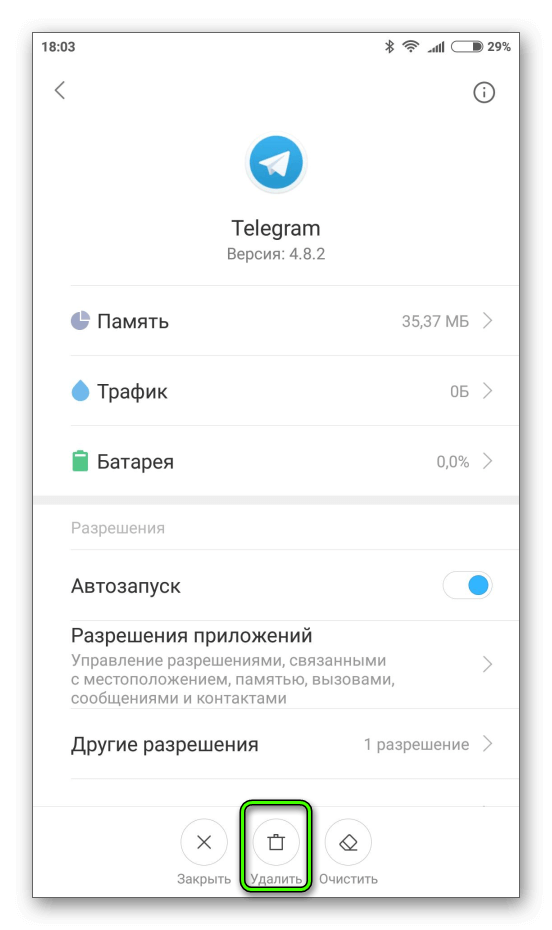
- Подтвердите выбор.
На Windows Phone
- Пролистните влево, чтобы открыть список программ.
- Пролистайте вниз до Telegram.
- Нажмите и удерживайте для вызова контекстного меню.
- Выберите пункт «Удалить».
- Подтвердите действие.
На iPhone
- Нажмите и удерживайте иконку Telegram на рабочем столе.
- Когда она начнёт мерцать, а в её углу появится красный крестик, нажмите на этот крестик.
- Подтвердите удаление.
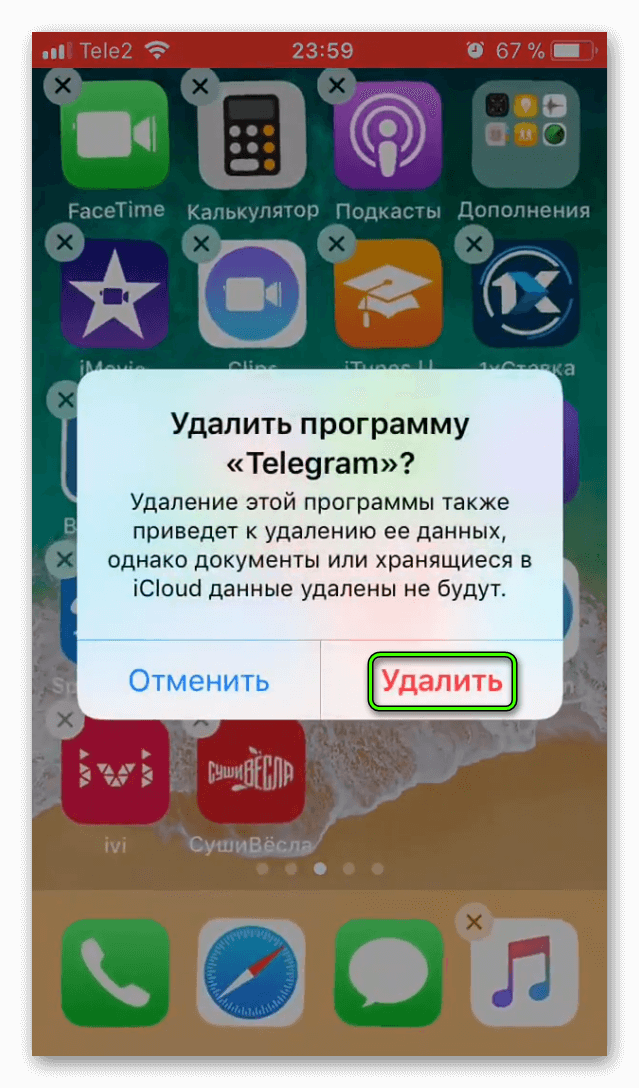
Вышеописанный способ, как удалить Телеграмм со смартфона никак не влияет на состояние аккаунта в мессенджере. А способ его деактивации будет описан ниже.
Особой хитрости в том, как удалить Телеграмм с компьютера, нет. Это делается стандартным способом для вашей операционной системы (Windows/Linux/OS X). Если для доступа в Telegram вы использовали браузерный плагин, то просто удалите его из браузера через меню расширений, как это делается стандартно в вашем браузере. Этого будет достаточно.
Если вы использовали встроенный клиент Telegram в Chrome, то вам нужно:
- Введите в адресную строку браузера chrome://extensions/ и нажмите Enter.
- Найдите нежелательное расширение.
- Напротив него имеется иконка в виде корзины, кликните по ней.
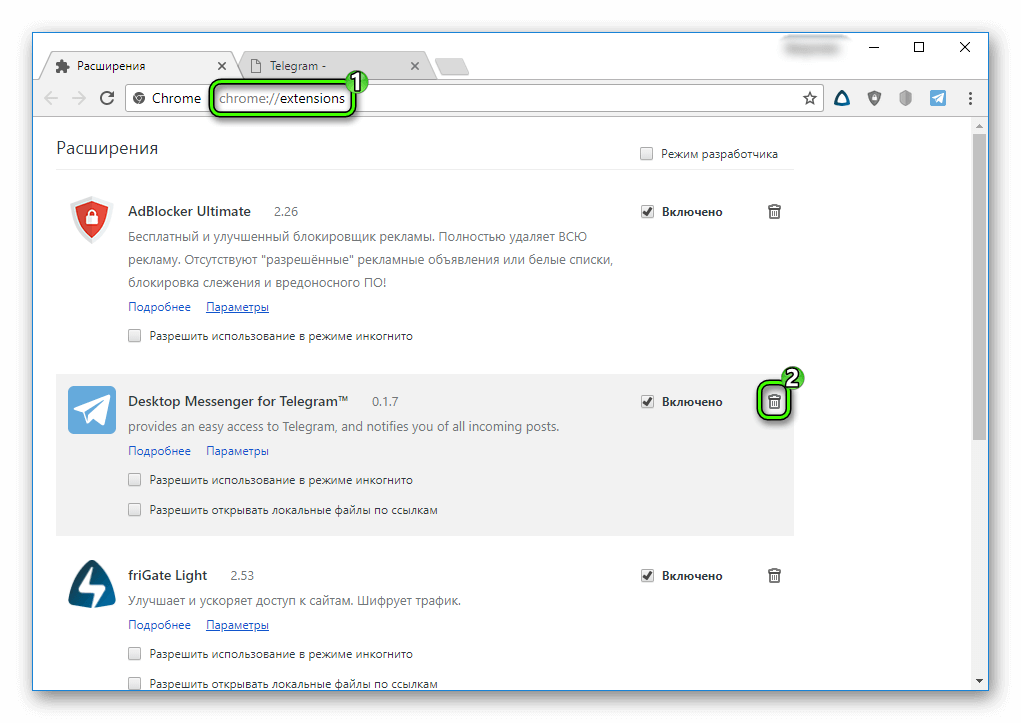
- Подтвердите действие.
Теперь сообщения в Telegram не будут приходить на ваш компьютер. Однако при необходимости, вы сможете открыть мессенджер в веб-варианте, как обычную страницу. Все ваши чаты, контакты и загруженные файлы сохранятся.
Жизнь без аккаунта
Совсем другое дело, если вы решили деактивировать свой аккаунт полностью. Обычно это делается, когда человек решается сменить телефонный номер. В этом случае «хвосты», завязанные на старый номер, будут только мешать. Но возможны и другие причины для удаления.
Для этого сначала вам надо будет удалить все приложения, компьютерные программы или браузерные расширения, предназначенные для работы с Telegram, за исключением одного. Затем пройдите по ссылке my.telegram.org/auth?to=deactivate.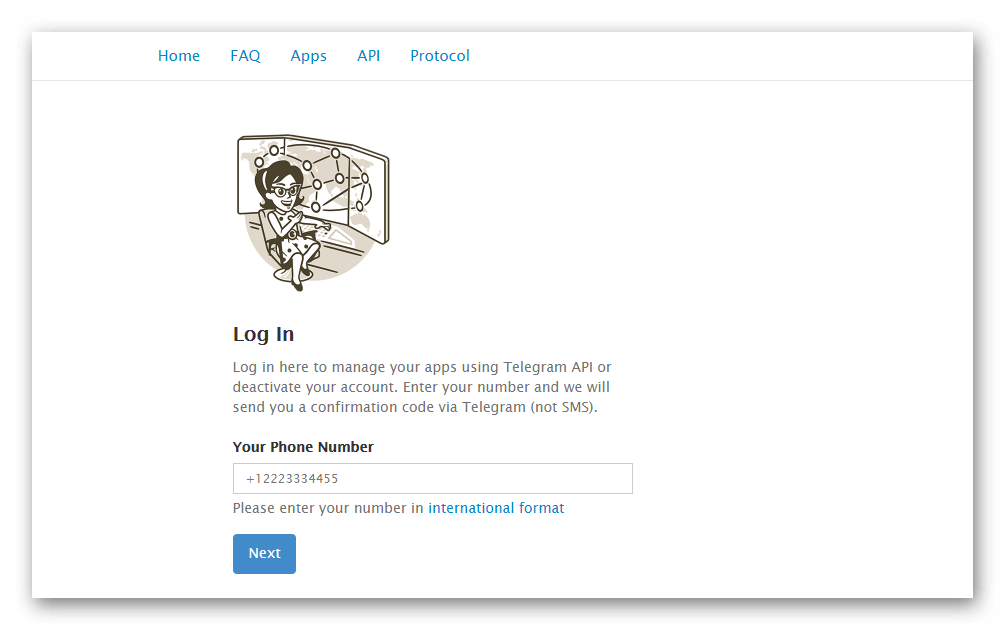
Страница деактивации предложит вам ввести номер, привязанный к аккаунту Telegram. Система проверяет принадлежность вам аккаунта Telegram, а не телефонного номера. Поэтому код подтверждения придёт вам не в виде SMS, а в виде сообщения в чате. Этот код имеет более сложный вид и состоит из более чем десятка букв и цифр.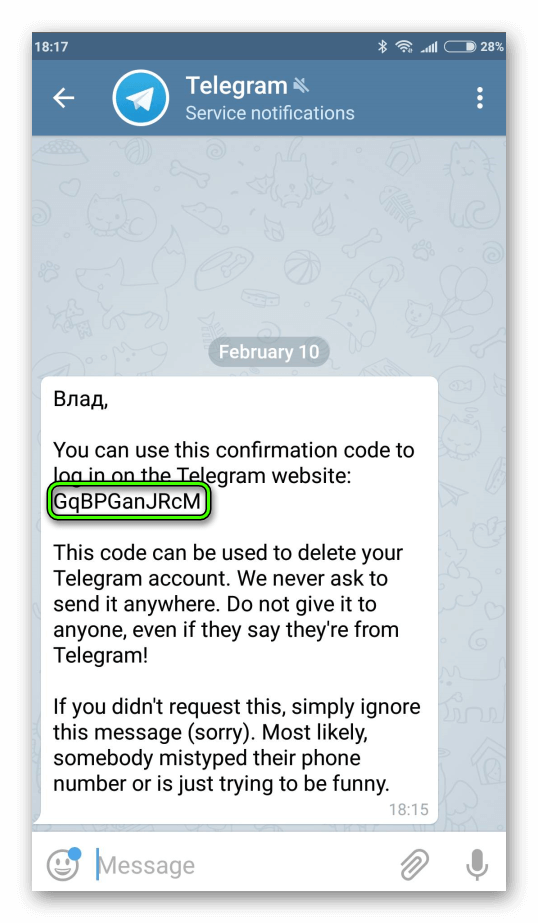
Скопируйте этот код и введите его в поле под вашим номером, чтобы окончательно удалить аккаунт. После этого можете удалить с телефона или компьютера приложение, как описано выше.
Если удалить Телеграм, увидят ли это другие пользователи? Нет, специальное сообщение им не придёт. Однако ваш контакт пропадёт из их списков в Telegram, что позволит им сделать выводы. Если у них осталась история чата с вами, они не смогут послать вам другие сообщения.
Помните: в любой момент вы можете создать аккаунт заново, однако ваша история переписки, загруженные файлы и список контактов/каналов удаляются навсегда. Поэтому, прежде чем удалять учётную запись, сохраните всё важное из вашей истории общения.
Чтобы не засорять свой смартфон лишним хламом, нужно чистить устройство от приложений, которыми вы не пользуетесь. Давайте разберемся, какими способами можно удалить с Андроида мессенджер «Телеграм».
Для обеспечения бесперебойной работы смартфона время от времени следует избавляться от ненужных файлов и программ. Приложения, которыми мы не пользуемся, не только отвлекают оповещениями, но и могут тормозить работу устройства.
Если среди бесполезных мессенджеров оказался Telegram, и вы не знаете, как полностью стереть его с мобильного, предлагаем ознакомиться с пошаговой инструкцией. После прочтения удалить профиль в Телеграме через Андроид труда не составит.
Содержание
- Пошаговая инструкция по удалению аккаунта
- Действия на официальном сайте
- Процедура деактивации
- Настройка самоуничтожения профиля
- Как удалить приложение Telegram
- Сохранение важной информации
Пошаговая инструкция по удалению аккаунта
Безвозвратно удалить свой Телеграм с телефона на Андроиде (в принципе, и на любом другом устройстве) можно через сайт приложения – stelegram.ru. Удаление займет буквально пару минут. Для этого нужен доступ к интернету, номеру телефона, на который вы регистрировали учетную запись, и ссылка.
Действия на официальном сайте

Итак, первым делом нам нужно запустить браузер и вбить в строке поиска следующую комбинацию «https://my.telegram.org/auth».
- Перед вами откроется страница. В ней будет окошко для ввода номера телефона. Указываем данные.
- На ваш смартфон придет смс-сообщение. Его содержимое (пароль) необходимо внести в диалоговое окно браузера.
Процедура деактивации
После этого можно приступать к основной процедуре:
- В открывшемся списке выбираем «Deactivate (Delete) Account» (на русском «удалить аккаунт»).
- Вас попросят указать причину, по которой вы решили удаляться. Выбираем ее из списка, кликаем по надписи «Done».
- Подтверждаем свое желание удалить учетную запись.
После завершения ваш профиль будет стерт из базы данных.
Настройка самоуничтожения профиля
Если по какой-то причине предыдущий вариант вам показался неудобным, есть другой способ удалить Телеграм на Андроиде.
Обратите внимание, что при его использовании приложение еще будет функционировать некоторое время.
- Открываем мессенджер, нажимаем на три полоски в левой верхней части экрана.
- Кликаем «Настройки», оттуда переходим в подменю «Конфиденциальность».
- Спускаемся до пункта «Автоудаление аккаунта».
- Выбираем срок, по истечении которого программа самоудалится. Минимальное значение – один месяц.
Спустя выбранное вами время профиль будет уничтожен автоматически. Вместе с аккаунтом пропадут все группы, чаты и медиа. За несколько дней до самоуничтоже-ния вы получите оповещение-напоминалку.
Если вы не намерены прощаться с данными насовсем, можно оставить профиль, но удалить саму программу. Выбирая этот вариант, вы просто не будете получать сообщения и уведомления. Но в любой момент сможете скачать мессенджер вновь и зайти в свою учетную запись.
Есть два простых способа удалить «Телегу».

Первый:
- Находим иконку программы, зажимаем ее пальцем.
- В появившемся меню выбираем пункт «Удалить».
Второй:
В этом варианте нам понадобится Play Market:
- Открываем маркет, в строке поиска вбиваем название мессенджера.
- Кликаем по кнопке «Удалить», подтверждаем свое желание.
Сохранение важной информации
Перед тем как удалиться из Телеграм, важно проверить, чтобы в приложении не оставалось полезной информации. После «сноса» профиля вернуть данные будет нельзя.
Сохранить переписки, фото, видео и аудио, а также список контактов можно через десктопную версию программы.
Делается это так:
- Запускаем Телеграм через компьютер, переходим в «Меню» (через три полоски в левом углу монитора).
- Кликаем «Настройки» / «Конфиденциальность» / «Экспорт данных…».
- Перед вами откроется окошко с разделами данных, доступными для экспорта. У нужных ставим галочки.
- Выбираем папку, куда сохранится информация, и жмем на кнопку «Экспортировать».
Все данные сохранены, можно приступать к удалению профиля.
Удаление Телеграмма навсегда – процесс не сложный. Вы можете деактивировать программу на телефоне, сохранив учетную запись, или же полностью стереть ее из базы данных.
Во втором варианте нужно взвесить все «за» и «против», так как поспешное решение приведет вас к потере данных. Чтобы избежать досадных недоразумений, рекомен-дуем экспортировать информацию на компьютер. В этом случае вы точно не потеряете важные письма, кроме того, сохранятся все отправленные вам и вами фото, видео и аудио.
Детальная инструкция видна на видео:
Телеграмм – это наиболее популярный в настоящее время мессенджер, разработанный создателем социальной сети ВКонтакте Павлом Дуровым.
Он имеет множество положительных черт, таких как высокая безопасность переписки, качественное ее шифрование, юридически полная независимость от России и ее законов, предполагающих нарушение приватности переписки по требованию уполномоченных органов.
Тем не менее, в некоторых случаях пользователь может задаваться вопросом, как удалить свой аккаунт Телеграмм, на который мы и отвечаем в этой статье.

Особенности
Какие же особенности имеет данный мессенджер и действительно ли стоит удалять аккаунт в нем?
Павел Дуров утверждал в своих интервью зарубежной прессе, что на разработку данного продукта его натолкнуло высказывание гражданина США.
Тот заявил о том, что он обеспокоен тем, что правительство в любой момент может получить доступ к содержимому его приватных переписок и разговоров в мессенджерах и социальных сетях.
Дуров отметил, что такая проблема есть в России, где доступ к конфиденциальной информации также может быть представлен по запросу.
С этого момента его целью стало создание функционального и удобного приложения – мессенджера, основной отличительной чертой которого будет максимальная защищенность переписок и приватность информации, передаваемой через него.
Это достигается множеством способов, таких как максимально сложное и многоуровневое шифрование информации, самоликвидация сообщений.
Также передаваемые материалы практически невозможно перехватить.
Важно! Не так давно в новостных лентах пользователей русскоязычного интернета регулярно появлялись новости о данном мессенджере и Павле Дурове. Он отказался предоставлять доступ к информации в Телеграмме особым службам по требованию российских властей. Хотя судебное разбирательство по данному вопросу на момент написания статьи все еще длится. До сих пор создатель и владелец приложения не предоставил доступа ни к какой информации, имеющейся в мессенджере.
С учетом всего, что описано выше, можно сделать вывод, что на настоящий момент Телеграмм является наиболее безопасным и современным способом обмена сообщениями.
И можно предположить, что удаление аккаунта и полный отказ от пользования данным мессенджером нецелесообразны, так как аналогов ему в настоящее время не имеется.

<Рис. 1 Телеграмм>
Удаление
Как же удалить аккаунт?
Особенных сложностей в этом нет, так как приложение предполагает определенный алгоритм для тех, кто решил прекратить им пользоваться.
Какие либо хитрости в этом отсутствуют и пользователь может как легко удалиться из мессенджера, так и начать пользоваться им снова.
Алгоритм удаления с ПК
Чтобы выполнить удаление своего аккаунта в Телеграмме, следуйте алгоритму:
1. Перейдите по ссылке – так вы попадете на официальный сайт приложения;
2. Найдите поле ввода номера телефона и введите в него свой номер, за которым закреплен тот аккаунт, который вы хотите удалить. в международном формате, то есть через +7 (+79123456789);

<Рис. 2 Авторизация>
3. Теперь нажмите голубую кнопку с надписью Далее (Next);
4. Дождитесь, когда в Телеграмм придет сообщение с длинным паролем, необходимым для продолжения удаления аккаунта (оно придет от Телеграмм, как служебное уведомление);

<Рис. 3 Пароль>
5. После нажатия кнопки Далее, откроется новая страница. На ней будет размещено поле для ввода пароля, полученного в Телеграмм и подтверждающего удаление – введите этот пароль в поле;
6. Вы авторизировались в Телеграмме – теперь вы видите меню состоящее из трех пунктов – второй пункт «Deactivate account» нужен для удаления учетной записи – нажмите на него;
7. Далее появляется поле Why are you leaving? (Почему Вы уходите?). В нем вы, при желании, можете указать причину, по которой хотите перестать использовать Телеграмм в целом или этот аккаунт в частности (можно причину и не указывать);
8. Теперь нажмите Готово (Dоne);
9. На этой же странице откроется небольшое окно, в котором вам необходимо будет нажать на красную кнопку (Да, удалить мой аккаунт) и подтвердить удаление;
10. Если вы передумали удалять данный аккаунт, то нажмите на зеленую кнопку с надписью Нет, я попробую еще раз;
11. Появится небольшое окошко с уведомлением о том, что удаление прошло успешно;
12. После этого приложение можно удалить с телефона.
Начиная с этого момента вас нет в Телеграмм.
Если же вы решите снова начать пользоваться данным мессенджером, то нужно будет по новой скачать приложение и зарегистрироваться в нем с номером телефона (тем же или иным), как новый пользователь.
При этом важно учитывать, что никакая ваша персональная информация, имеющаяся при предыдущем использовании даже с тем же номером телефона, не сохранится, и вы будете расцениваться системой как новый пользователь в этом случае.
Алгоритм удаления с телефона
Удаление с телефона происходит аналогичным образом, но имеет меньше пунктов.
Выполнять удаление удобнее всего с того устройства, на котором установлено приложение.
1. Как и в предыдущем случае, перейдите по ссылке ;
2. Введите свой номер телефона в международном формате в соответствующее поле на странице;
3. Дождитесь получения в Телеграмме служебного уведомления с паролем для подтверждения удаления, как и в случае с удалением аккаунта с компьютера;

<Рис. 4 СМС с паролем>
4. Введите полученный пароль в соответствующее поле на открывавшейся странице (как и в случае с удалением с компьютера);
5. По желанию, укажите причину по которой вы перестали пользоваться данным сервисом;
6. Теперь нажмите Готово (Dоne);
7. Откроется небольшое окошко (на этой же странице), в котором вам нужно будет подтвердить удаление нажатием на красную кнопку.
Теперь вы удалили аккаунт в Телеграмм и можно удалить данное приложение с телефона.
Никаких ваших данных на серверах разработчиков не остается – в этом основы политики сохранения приватности в Телеграмме.
Совет! При удалении аккаунта желательно указывать причину, по которой вы решили это сделать. Такой подход помогает приложению становится лучше.
Что происходит при удалении
Как уже говорилось выше, Телеграмм является наиболее безопасным способом обмена конфиденциальной информацией во время звонков и переписки.
Один из способов сохранения и поддержания такого высокого уровня безопасности.
Это то, что переписки и другая введенная информация нигде не хранятся.
Они не остаются даже на серверах приложения, разбросанных по всему миру.
В этом есть и негативная сторона – восстановить утерянные данные невозможно.

<Рис. 5 Приложение Телеграмм>
Вы не сможете восстановить их никаким образом, ни при восстановлении аккаунта с тем же номером, ни как-то еще.
Потому, прежде чем удалять аккаунт в данном мессенджере, рекомендуется оценить целесообразность этого поступка.
После удаления учетной записи таким образом, вы не сможете использовать Телеграмм на всех устройствах, на которых он был установлен с привязкой к одному номеру телефона.
Источник
Мессенджер Telegram в последние годы стремительно набирает популярность среди пользователей благодаря своей политике анонимности. Как и все крупные социальные сети, Telegram предоставляет возможность удаления пользовательского аккаунта.
Заблокировать профиль в Telegram можно как в ручном, так и в автоматическом режиме. Деактивация пользовательского аккаунта доступна на официальном сайте, а также в приложении со смартфона и компьютера.
- Как удалить аккаунт Телеграм навсегда: пошаговая инструкция
- С мобильного устройства
- На компьютере
- Где можно найти ссылку на удаление Telegram-аккаунта
- Как временно деактивировать аккаунт в Telegram
- Можно ли восстановить удаленный профиль Telegram?
- Удаление приложения Telegram с сохранением аккаунта
- Как удалить программное обеспечение на ПК, не теряя аккаунт Telegram
- Как удалить мессенджер Telegram на iOS
- Удаление приложения Telegram на Android
- Автоматическое удаление учетной записи
- Что будет, когда я удалю свой аккаунт Telegram
- Что будет с чатами и каналами в Telegram
Процедуру деактивации пользовательского профиля можно осуществлять с помощью мобильного устройства и компьютера в ручном режиме. Алгоритм действий достаточно прост и не занимает большого количества времени.
Функция деактивация пользовательского аккаунта доступна для всех устройств, работающих на базе операционных систем iOS и Android. Для эффективного удаления аккаунта в мессенджере Telegram предстоит выполнить в его официальном мобильном приложении следующие действия:
- Зайти в раздел «Настройки» и кликнуть по пункту «Вопросы о Telegram».
-

- На данной вкладке нужно будет отыскать раздел «Your account», в котором располагается ссылка «delete your telegram account».
-

- Перейдя по ней, пользователь увидит всплывающее информационное окно с удалением профиля. В форме следует ввести номер своего мобильного телефона и нажать на кнопку «Next».

-
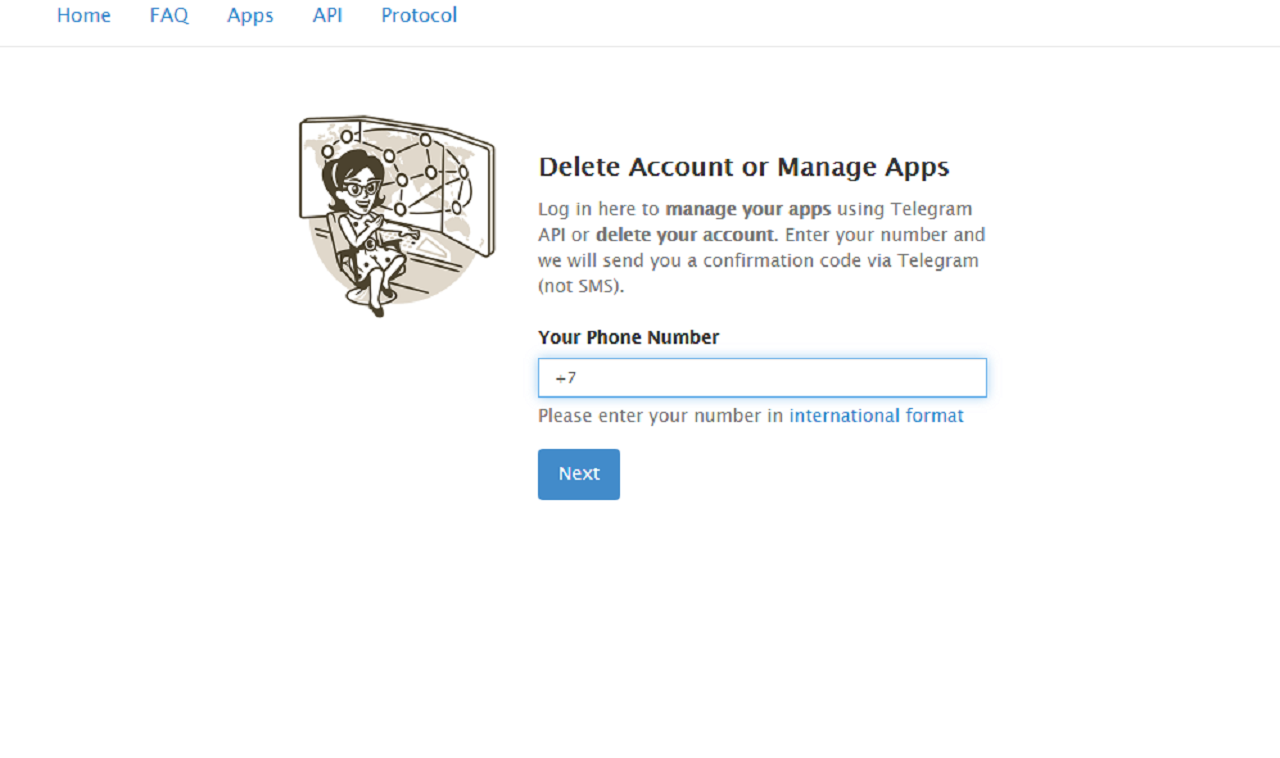
- В мессенджер Telegram поступит текстовое уведомление с кодом, который нужно будет указать в графе «Confirmation code» и поставить галочку напротив пункта «Remember Me». Затем жмём на «Sign in», (важно помнить, что сообщение не приходит именно на телефон в SMS-сообщениях, текст с кодом доступен только в самом приложении Telegram).
-

- При загрузке страницы система предложит сделать выбор из нескольких вариантов действий. Из доступного списка выбираем ссылку «Delete account».
-

- После этого Telegram-аккаунт будет успешно удален.
Удалить свой Telegram-аккаунт навсегда можно и с помощью ПК. Сделать это можно на веб-странице управления аккаунтом на официальном сайте мессенджера Telegram.
Инструкция по удалению своего профиля в Telegram аналогична пошаговым действиям для мобильных устройств. Фактически для успешной деактивации Telegram-аккаунта с помощью десктопного браузера нужно выполнить действия из пунктов 3-5, описанных выше.
Ссылка на деактивацию профиля в мессенджере Telegram доступна и в самом приложении, она расположена в разделе «Вопросы о Telegram». Также запросить ее адрес можно у службы поддержки, написав сообщение в разделе «Задать вопросы».
Для максимально оперативных действий можно воспользоваться веб-адресом для удаления учётной записи Telegram.
В мессенджере Telegram не предусмотрена опция временной блокировки профиля. В социальной сети «ВКонтакте», разработанной тем же Павлом Дуровым, имеется возможность удалить учётную запись, но в течение определенного времени вновь активировать ее, если пользователь передумал. В Telegram же аккаунт удаляется безвозвратно.
Нет, все данные аккаунта мгновенно удаляются, даже служба поддержки не в состоянии вернуть утраченные данные и информацию. Единственный нюанс заключается в том, что через 5-7 дней после удаления аккаунта появляется возможность повторной регистрации нового профиля на номер телефона от старого профиля.
Любые удаления приложения Telegram с пользовательского устройства не влекут за собой потерю профиля. Он сохраняется на серверах Telegram, и зайти в него можно будет, просто вновь скачав приложение Telegram на свое устройство.
Чтобы удалить приложение Telegram с компьютера, необходимо следовать следующей инструкции:
- Зайти в меню «Пуск», и выбрать в нем пункт «Панель управления».
- Затем перейти в раздел «Программы и компоненты».
- В списке установленных приложений, отыскать Telegram и кликнуть правой кнопкой мыши по соответствующей строчке. После этого появится доступ к опции удаления приложения Telegram с ПК.
Удалить приложение Telegram из памяти iPhone достаточно просто. Для этого понадобится нажать на пару секунд на иконку программы и дождаться появления меню «3D Touch». После этого необходимо выбрать вариант «Изменить порядок приложений». Затем вверху слева появится крестик на значке Telegram, по которому надо будет кликнуть. Вслед за этим программа будет удалена.
Удалить мессенджер Telegram на смартфоне с этой операционной системой можно в стандартном формате. Для этого необходимо выполнить следующие действия:
- Зайти в «Настройки» и выбрать раздел «Приложения и уведомления».
- Затем перейти в подраздел «Сведения и приложения» и отыскать в нем значок Telegram.
- При клике по нему, появится меню с кнопкой «Удалить», которую необходимо нажать.
- После этого приложение Telegram будет удалено с Android-устройства.
Разработчики Telegram предусмотрели полноценную деактивацию профиля при определенной неактивности пользователя. Для ее срабатывания достаточно не посещать мессенджер, как минимум 30 дней, и после этого система автоматически удалит аккаунт из своей базы данных.
Задать параметры для данной опции можно в меню настроек приложения Telegram:
Выбираем вкладку «Конфиденциальность».
В данном разделе находим пункт «Управление сеансами на других устройствах» и в подразделе «Удалить мой аккаунт» задаем один из четырех возможных вариантов временных рамок: 1 месяц, 3 месяца, 6 месяцев, 1 год.
Если в течение указанного времени вы не появитесь в мессенджере Telegram, ваш пользовательский профиль будет уничтожен.
Перед тем как осуществлять деактивацию учетной записи Telegram, следует вспомнить о том, что окончательное удаление аккаунта безвозвратное и не подлежит восстановлению. Мессенджер Telegram не имеет резервной копии пользовательских профилей на своих серверах.
При удалении аккаунта Telegram из системы стирается вся информация:
- контактные профили;
- личная переписка со всеми пользователями;
- данные пабликов, чатов и закрытых групп, в которых состоял пользователь.
Поэтому рекомендуется заблаговременно сохранить важные сообщения, документы, нужные номера телефонов, фотографии и мультимедийные файлы, чтобы не потерять их при процедуре деактивации. К этому моменту следует отнестись предельно ответственно, так как служба поддержки Telegram не сможет восстановить потерянные данные.
Тем не менее, люди, с которыми вы вели переписку, даже после удаления вашего профиля смогут просматривать старую переписку. Если необходимо чтобы пользователи не имели доступа к старым диалогам – потребуется очистить чаты с диалогами вручную.
Общедоступные чаты и каналы в мессенджере Telegram будут и дальше функционировать даже без его создателя. Удаление аккаунта никак не отразится на работе многопользовательских пабликов и не уничтожит их вслед за блокировкой пользовательского профиля.
Кроме того существующие админы сохранят свои права ведения группы. Но назначать на новую должность администраторов групп никто не сможет, поэтому перед удалением своего аккаунта Telegram лучше всего передать права основателя определенному пользователю, чтобы не загубить активную деятельность чатов и каналов в Telegram.
